想让你的Photoshop更强大吗?安装插件可是解锁高阶功能的金钥匙!无论是炫酷的滤镜特效,还是智能的图层优化,这些插件都能让修图效率翻倍。不过话说回来,你确定真的知道如何正确安装吗?快跟着我的节奏来看看吧!
第一步当然是获取插件资源啦!下载完成后,别急着操作,先右键点击文件选择复制。这时候有个小技巧要提醒:记得关闭正在运行的Photoshop哦,不然可能影响安装效果。
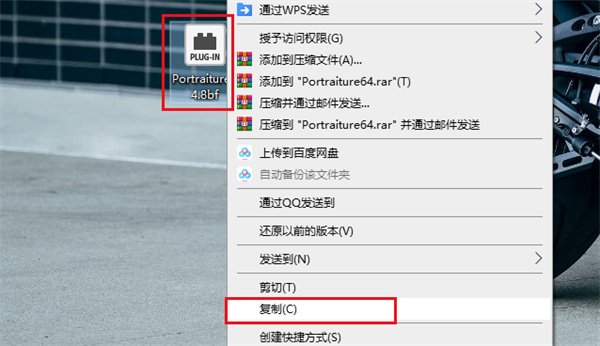
接下来要玩个"捉迷藏"游戏!找到你的PS安装路径,右键图标选择"打开文件所在位置"。这时候重点来了——看到那个神秘的Plug-Ins文件夹没?这可是插件的VIP休息室!
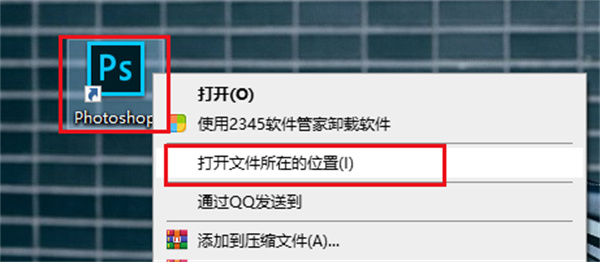
把复制的插件粘贴到目标文件夹后,是不是觉得大功告成了?别急,重启PS才能见证奇迹!在滤镜菜单下拉时,看到新出现的插件名称了吗?哇塞,这就成功加载啦!
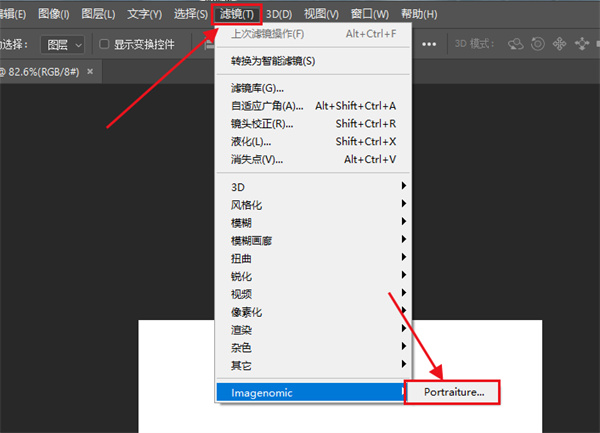
等等!怎么有些插件还要许可证?别慌,找到插件设置里的激活窗口,把密钥像贴邮票一样粘进去就行。对了,记得检查网络连接,有些插件需要在线验证哦~
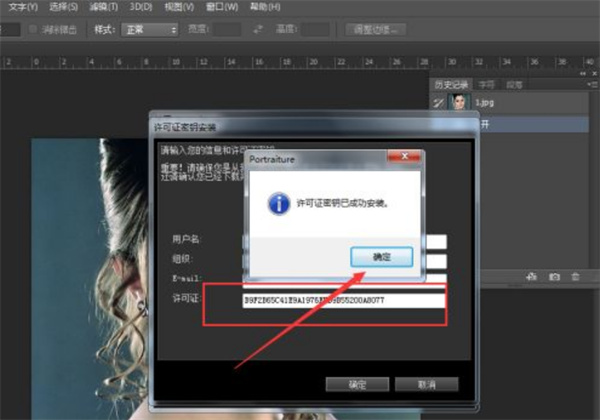
遇到插件不显示怎么办?试试这两个妙招:①检查插件版本是否兼容当前PS ②看看是否放进了正确的子文件夹。还有个小秘密要告诉你:定期清理旧插件能让PS跑得更快!
现在是不是觉得安装插件超简单?赶紧试试这些技巧,让你的Photoshop变身创意工厂吧!对了,你最喜欢的插件是哪款呢?欢迎在评论区分享使用体验~
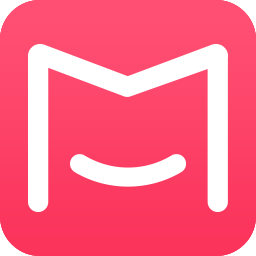
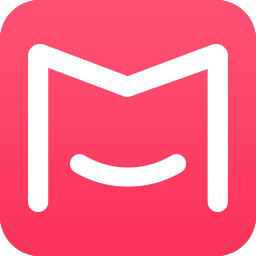





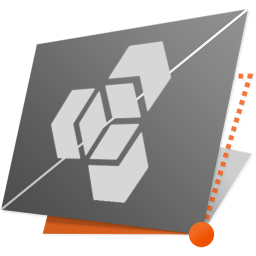




 相关攻略
相关攻略
 近期热点
近期热点
 最新攻略
最新攻略